Szerző:
Roger Morrison
A Teremtés Dátuma:
20 Szeptember 2021
Frissítés Dátuma:
1 Július 2024
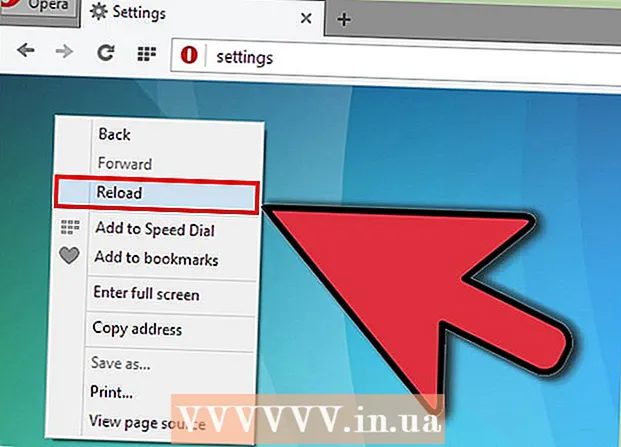
Tartalom
- Lépni
- 5/1-es módszer: Internet Explorer
- 5/2-es módszer: Króm
- 3/5 módszer: Firefox
- 4/5 módszer: Safari
- 5/5 módszer: Opera
- Tippek
Mondja egy webhely, hogy JavaScript-re van szüksége az oldal megfelelő megtekintéséhez? Ha a JavaScript nem érhető el, néha problémákat okozhat az online űrlapok kitöltésekor, vagy észreveszi, hogy bizonyos gombok vagy egyéb elemek hiányoznak. A JavaScript számos webhely elengedhetetlen része, és szüksége van rá, hogy teljes mértékben élvezhesse az internetes élményt. Lehet, hogy kikapcsolta a magánélet védelme érdekében, ezért ha újra szeretné aktiválni, kövesse ezt az útmutatót a kívánt böngészőhöz.
Lépni
5/1-es módszer: Internet Explorer
 Kattintson a fogaskerék ikonra a jobb felső sarokban. A menüből válassza az Internetbeállítások lehetőséget.
Kattintson a fogaskerék ikonra a jobb felső sarokban. A menüből válassza az Internetbeállítások lehetőséget.  Kattintson a Biztonság fülre. Kattintson az ablak alján található „Egyéni szint” elemre. Megjelenik a Biztonsági beállítások párbeszédpanel.
Kattintson a Biztonság fülre. Kattintson az ablak alján található „Egyéni szint” elemre. Megjelenik a Biztonsági beállítások párbeszédpanel.  Keresse meg a Scripting kategóriát. Válassza az Engedélyezés lehetőséget az „Aktív szkriptek” alatt. Ez biztosítja, hogy az Internet Explorer képes legyen JavaScript elemeket megjeleníteni az oldalon.
Keresse meg a Scripting kategóriát. Válassza az Engedélyezés lehetőséget az „Aktív szkriptek” alatt. Ez biztosítja, hogy az Internet Explorer képes legyen JavaScript elemeket megjeleníteni az oldalon.  Kattintson kétszer az OK gombra a bezáráshoz. Kattintson a Frissítés gombra a weboldal új beállítások újratöltéséhez.
Kattintson kétszer az OK gombra a bezáráshoz. Kattintson a Frissítés gombra a weboldal új beállítások újratöltéséhez.
5/2-es módszer: Króm
 Kattintson a Chrome menü gombra. Ez a jobb felső gomb, amely 3 vízszintes sávnak tűnik. Válassza a menü Beállítások menüpontját.
Kattintson a Chrome menü gombra. Ez a jobb felső gomb, amely 3 vízszintes sávnak tűnik. Válassza a menü Beállítások menüpontját. - Alternatív megoldásként a következőket is megteheti: típus króm: // beállítások / a címsorban, és nyomja meg az Enter billentyűt.
 Kattintson a „Speciális beállítások megjelenítése” linkre. Az Adatvédelem részben kattintson a „Tartalombeállítások…” gombra. Ez új ablakot nyit meg.
Kattintson a „Speciális beállítások megjelenítése” linkre. Az Adatvédelem részben kattintson a „Tartalombeállítások…” gombra. Ez új ablakot nyit meg.  Keresse meg a JavaScript részét. Győződjön meg arról, hogy az „Engedélyezze az összes webhelyen a JavaScript futtatását (ajánlott)” jelölőnégyzet be van jelölve.
Keresse meg a JavaScript részét. Győződjön meg arról, hogy az „Engedélyezze az összes webhelyen a JavaScript futtatását (ajánlott)” jelölőnégyzet be van jelölve.  Ellenőrizze a kivételeket. Előfordulhat, hogy a betölteni kívánt weboldalt hozzáadták a kivételek listájához, emiatt a JavaScript nem töltődik be, annak ellenére, hogy engedélyezve van a böngészőben. Kattintson a "Kivételek kezelése ..." gombra, és keressen olyan webhelyeket, amelyek nem tartoznak oda.
Ellenőrizze a kivételeket. Előfordulhat, hogy a betölteni kívánt weboldalt hozzáadták a kivételek listájához, emiatt a JavaScript nem töltődik be, annak ellenére, hogy engedélyezve van a böngészőben. Kattintson a "Kivételek kezelése ..." gombra, és keressen olyan webhelyeket, amelyek nem tartoznak oda.
3/5 módszer: Firefox
 Győződjön meg arról, hogy nincs engedélyezve egyetlen böngészőbővítmény sem a JavaScript blokkolásához. A Firefox alapértelmezés szerint engedélyezi a JavaScript-et, és általában csak egy kiterjesztés futtatásával kapcsolhatja ki. A telepített bővítmények megtekintéséhez kattintson a Firefox menüre, és válassza a Kiegészítők lehetőséget. Ez megnyitja a Bővítménykezelőt.
Győződjön meg arról, hogy nincs engedélyezve egyetlen böngészőbővítmény sem a JavaScript blokkolásához. A Firefox alapértelmezés szerint engedélyezi a JavaScript-et, és általában csak egy kiterjesztés futtatásával kapcsolhatja ki. A telepített bővítmények megtekintéséhez kattintson a Firefox menüre, és válassza a Kiegészítők lehetőséget. Ez megnyitja a Bővítménykezelőt. - Kattintson az ablak bal oldalán található Bővítmények fülre. Néhány népszerű JavaScript-blokkoló a következő: No-Script, QuickJava, és SettingSanity.
- Kattintson a JavaScriptet blokkoló kiterjesztésre, majd kattintson a Letiltás vagy Eltávolítás gombra.
- Indítsa újra a Firefoxot, és próbáljon meg egy weboldalt JavaScript-sel betölteni.
 Ellenőrizze a Firefox speciális beállításait. Van egy lehetőség a JavaScript be- vagy kikapcsolására, a böngésző konfigurációs fájljai mélyén elrejtve. Győződjön meg arról, hogy ezt az opciót nem véletlenül kapcsolta ki, írja be a következőt: about: config a Firefox címsorában, és nyomja meg az Enter billentyűt.
Ellenőrizze a Firefox speciális beállításait. Van egy lehetőség a JavaScript be- vagy kikapcsolására, a böngésző konfigurációs fájljai mélyén elrejtve. Győződjön meg arról, hogy ezt az opciót nem véletlenül kapcsolta ki, írja be a következőt: about: config a Firefox címsorában, és nyomja meg az Enter billentyűt. - Engedje el a figyelmeztetést, és kattintson a "Vigyázok, ígérem!" gomb. Ezen fájlok és beállítások módosítása használhatatlanná teheti a Firefox telepítését.
- A felső keresősávba írja be a következőket: javascript.enabled. .
- A javascript.enabled értékét „true” értékre kell állítani. Ha „hamis” értékre van állítva, kattintson rá a jobb gombbal, és válassza a Toggle lehetőséget.
- Indítsa újra a Firefoxot, és próbálja meg megnyitni a JavaScriptet használó webhelyet.
 Telepítse újra a Firefoxot. Ha semmi sem működik, távolítsa el és telepítse újra a Firefoxot az összes alapértelmezett beállítás visszaállításához. Mivel a JavaScript a Firefox böngésző alapvető része, az újratelepítésnek vissza kell állítania a funkcionalitást.
Telepítse újra a Firefoxot. Ha semmi sem működik, távolítsa el és telepítse újra a Firefoxot az összes alapértelmezett beállítás visszaállításához. Mivel a JavaScript a Firefox böngésző alapvető része, az újratelepítésnek vissza kell állítania a funkcionalitást.
4/5 módszer: Safari
 Kattintson a Safari menüre. Válassza a Beállítások lehetőséget, majd kattintson a Biztonság fülre.
Kattintson a Safari menüre. Válassza a Beállítások lehetőséget, majd kattintson a Biztonság fülre.  Győződjön meg róla, hogy a JavaScript engedélyezése be van jelölve. Ha ez a négyzet nincs bejelölve, a JavaScript nem lesz elérhető.
Győződjön meg róla, hogy a JavaScript engedélyezése be van jelölve. Ha ez a négyzet nincs bejelölve, a JavaScript nem lesz elérhető.  Aktiválja a Java-t iOS-eszközén. Koppintson a Beállítások elemre, és görgessen le a Safari szakaszig. Koppintson a Speciális elemre, és állítsa a JavaScript opciót BE állásba.
Aktiválja a Java-t iOS-eszközén. Koppintson a Beállítások elemre, és görgessen le a Safari szakaszig. Koppintson a Speciális elemre, és állítsa a JavaScript opciót BE állásba.
5/5 módszer: Opera
 Kattintson az Opera menüre. Vigye az egérmutatót a Beállítások fölé.
Kattintson az Opera menüre. Vigye az egérmutatót a Beállítások fölé. - Ha nincs Opera menü, hanem hagyományos menüsor, kattintson az Eszközök gombra.
 Vigye az egérmutatót a Gyorsbeállítások fölé. Jelölje be a JavaScript engedélyezése jelölőnégyzetet.
Vigye az egérmutatót a Gyorsbeállítások fölé. Jelölje be a JavaScript engedélyezése jelölőnégyzetet.  Frissítse az aktuális weboldalt. Ez betölti az új beállításokat.
Frissítse az aktuális weboldalt. Ez betölti az új beállításokat.
Tippek
- A Java-nak és a JavaScript-nek semmi köze egymáshoz, ezért külön kell aktiválnia őket.



